まったくのプログラミング素人の筆者がC++/HSPを使用してSTG(シューティングゲーム)を作っていく過程を書くブログでしたが最近は脱線気味。プログラミング以外にも、ゲーム関連の記事、日々の戯言など。
×
[PR]上記の広告は3ヶ月以上新規記事投稿のないブログに表示されています。新しい記事を書く事で広告が消えます。
先日作った3Dシューティングをベースに2Dシューティングを作ってみようと思って、とりあえず自分で作ってキャラクタに変更してみたのですが、変更した瞬間にすんごく動作が重たくなりました。
なんでかなーと思って変更する前のキャラとの違いを考えると、3Dモデルの頂点数が全然違ったんですよね。元々が頂点数800程度で置き換えた方は4000くらいあったので、これが原因かなーと。
私が今まで制作していたモデルはテクスチャを使わずに素材に直接色を塗っていたので色を塗る為にモデルを分割しており非常に頂点数が多かったんです。なので出来るだけ頂点数を抑えつつモデルに色を付けるとなるとテクスチャを貼る方法が一番良さげなのでモデリングからやり直しましました。
今まではモデリングにメタセコイアを使っていたのですが、UnityはBlenderと連動して動かせるとの事でBlenderを使ってみることに。
Blenderは操作方法が独特なので解説サイトなどで練習してから使うのが良いと思います。感覚的な操作では絶対に思うように動かせません。(リドゥがCtrl+Shift+zとか絶対わからんw)
下記の解説サイト様が丁寧で解りやすく書いてあって良かったです。
https://www.cgradproject.com/archives/category/tutorialtips/
https://blender-cg.net/
モデリングに関してはコレで良かったのですが、悩んだのがUV展開。
とりあえずUV展開する時は普通の展開ではなくスマートUV投影で行います。

UV展開する時は角度制限を89にして島の制限は0.03(大きくすればパーツごとの干渉が避けれます)
展開図をUV配置をエクスポートで保存します。

保存した展開図をGIMP2などで色付けするのですが・・・
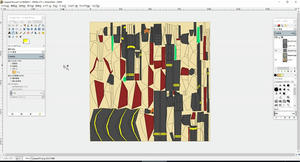
ここで問題が。上の画像は色が付いてますが最初は何も色が付いていないので、どのパーツがどこの部品なのか全くわからないんですよね。
でもBlender側で簡単に確認する方法がありました。

画像の丸のボタンを押すと編集モードのモデルと展開図の位置を表示してくれますので、どのパーツがどこの部品なのか一目瞭然です。
あとはパーツ毎に色をつければOK。展開図よりも若干大きく色を塗って置いたほうが綺麗に反映されるようです。
尚、展開図の着色方法については、もっと良い方法があるかもしれませんが忘却録として書いておきました。
展開図が着色出来たら編集モードでマテリアルを新規追加します。
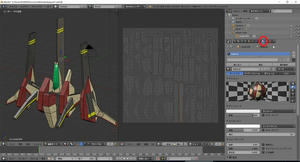
テクスチャを追加して画像または動画を読み込めるようにして展開図を読み込めばテクスチャが反映されると思います。
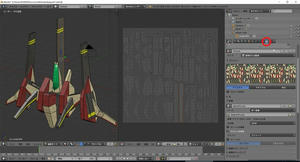
この方法で色付すると頂点数が劇的に減らせたので良かったです。
それにしてもテクスチャの書き込みって難しいですねぇ。線とか文字とか書き込んでみたのですが、なんか馴染まないというか嘘っぽくなってしまってイマイチなんですよね。検索してみても人物のテクスチャの書き方は沢山出てくるのですが、メカっぽいテクスチャの書き方ってあんまりないんですよねぇ。何か良い方法がないものかと思っております。
なんでかなーと思って変更する前のキャラとの違いを考えると、3Dモデルの頂点数が全然違ったんですよね。元々が頂点数800程度で置き換えた方は4000くらいあったので、これが原因かなーと。
私が今まで制作していたモデルはテクスチャを使わずに素材に直接色を塗っていたので色を塗る為にモデルを分割しており非常に頂点数が多かったんです。なので出来るだけ頂点数を抑えつつモデルに色を付けるとなるとテクスチャを貼る方法が一番良さげなのでモデリングからやり直しましました。
今まではモデリングにメタセコイアを使っていたのですが、UnityはBlenderと連動して動かせるとの事でBlenderを使ってみることに。
Blenderは操作方法が独特なので解説サイトなどで練習してから使うのが良いと思います。感覚的な操作では絶対に思うように動かせません。(リドゥがCtrl+Shift+zとか絶対わからんw)
下記の解説サイト様が丁寧で解りやすく書いてあって良かったです。
https://www.cgradproject.com/archives/category/tutorialtips/
https://blender-cg.net/
モデリングに関してはコレで良かったのですが、悩んだのがUV展開。
とりあえずUV展開する時は普通の展開ではなくスマートUV投影で行います。
UV展開する時は角度制限を89にして島の制限は0.03(大きくすればパーツごとの干渉が避けれます)
展開図をUV配置をエクスポートで保存します。
保存した展開図をGIMP2などで色付けするのですが・・・
ここで問題が。上の画像は色が付いてますが最初は何も色が付いていないので、どのパーツがどこの部品なのか全くわからないんですよね。
でもBlender側で簡単に確認する方法がありました。
画像の丸のボタンを押すと編集モードのモデルと展開図の位置を表示してくれますので、どのパーツがどこの部品なのか一目瞭然です。
あとはパーツ毎に色をつければOK。展開図よりも若干大きく色を塗って置いたほうが綺麗に反映されるようです。
尚、展開図の着色方法については、もっと良い方法があるかもしれませんが忘却録として書いておきました。
展開図が着色出来たら編集モードでマテリアルを新規追加します。
テクスチャを追加して画像または動画を読み込めるようにして展開図を読み込めばテクスチャが反映されると思います。
この方法で色付すると頂点数が劇的に減らせたので良かったです。
それにしてもテクスチャの書き込みって難しいですねぇ。線とか文字とか書き込んでみたのですが、なんか馴染まないというか嘘っぽくなってしまってイマイチなんですよね。検索してみても人物のテクスチャの書き方は沢山出てくるのですが、メカっぽいテクスチャの書き方ってあんまりないんですよねぇ。何か良い方法がないものかと思っております。
PR
この記事にコメントする
カレンダー
| 12 | 2026/01 | 02 |
| S | M | T | W | T | F | S |
|---|---|---|---|---|---|---|
| 1 | 2 | 3 | ||||
| 4 | 5 | 6 | 7 | 8 | 9 | 10 |
| 11 | 12 | 13 | 14 | 15 | 16 | 17 |
| 18 | 19 | 20 | 21 | 22 | 23 | 24 |
| 25 | 26 | 27 | 28 | 29 | 30 | 31 |
リンク
カテゴリー
最新記事
(04/04)
(12/26)
(12/25)
(11/17)
(10/11)
プロフィール
HN:
kt.
性別:
男性
自己紹介:
プログラミング経験は昔ファミリーベーシックでちょっとさわったくらい。
好きなSTGは、怒首領蜂大往生、エスプガルーダ(2)等の弾幕STGやら雷電シリーズなんかの非弾幕、バトルガレッガ、グラディウスシリーズ、R-TYPE等、STGなら何でも好きです。
音楽がカッコイイSTGが特に好きで、並木学氏は最高!
好きなSTGは、怒首領蜂大往生、エスプガルーダ(2)等の弾幕STGやら雷電シリーズなんかの非弾幕、バトルガレッガ、グラディウスシリーズ、R-TYPE等、STGなら何でも好きです。
音楽がカッコイイSTGが特に好きで、並木学氏は最高!
ブログ内検索
最古記事
